Génération de Procès-Verbal de Fin de Chantier à partir d’une Facture
Pour initier un Procès-Verbal (PV) de fin de chantier, ouvrir le menu des options de votre facture et cliquez sur “PV fin de chantier”.
Une fenêtre s’ouvrira, vous permettant de :
- Saisir un descriptif court du chantier
- Opter pour un PV sans réserves ou un PV avec réserves
PV Sans Réserves
En choisissant cette option, un PDF sera généré, comprenant :
• Vos informations professionnelles
• Les données du client
• La date du jour de fin de chantier
• Le descriptif court du chantier saisie préalablement
Pour finaliser, une signature client est requise.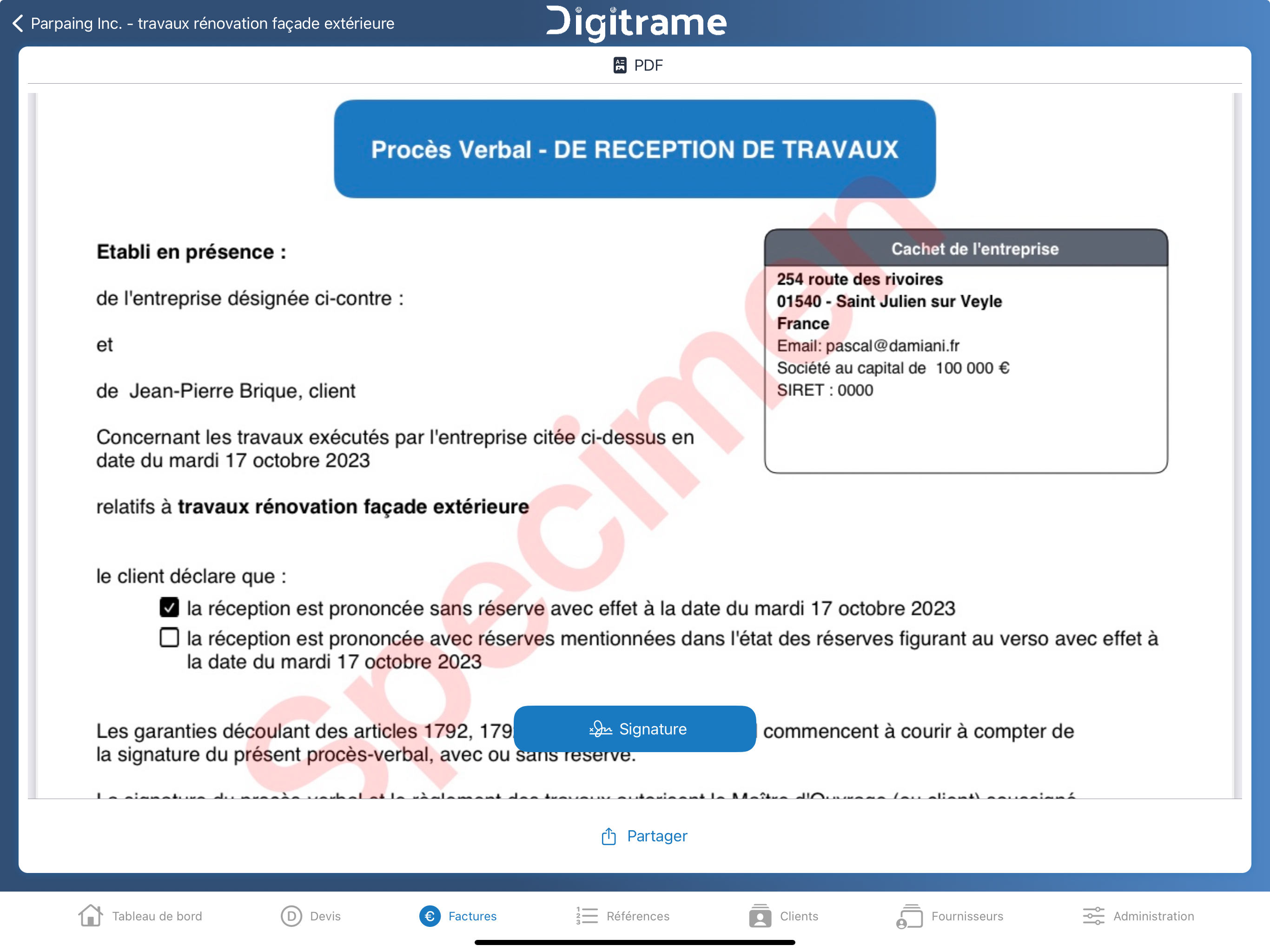
- Cliquez sur le bouton bleu “Signature”.
- Le champ “Nom” est obligatoire.
- Le champ “Qualité” est facultatif.
- Une fois la signature enregistrée, votre PDF est prêt à l’emploi.
À ce stade, le processus de PV sans réserves est terminé.
PV Avec Réserves
Si vous optez pour un PV avec réserves, le processus est légèrement différent. Le PV ne sera finalisé qu’une fois opté pour “sans réserves”. Vous pouvez générer plusieurs PV avec réserves avant de finaliser.
1. Saisissez chaque réserve dans la zone de texte prévue à cet effet.
2. Cliquez sur “Ajouter” après chaque saisie.
Une fois toutes les reserves saisies, cliquer sur le bouton enregistrer.
Après avoir saisi toutes les réserves, cliquez sur “Enregistrer”.
Ces réserves seront ajoutées à une deuxième page de votre PDF.
Chaque réserve s’ajustera automatiquement en fonction de sa taille.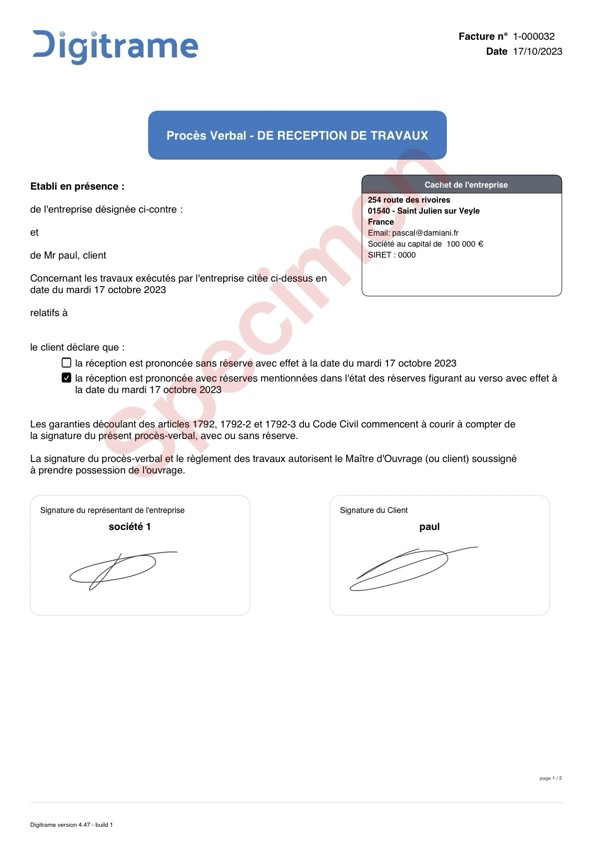
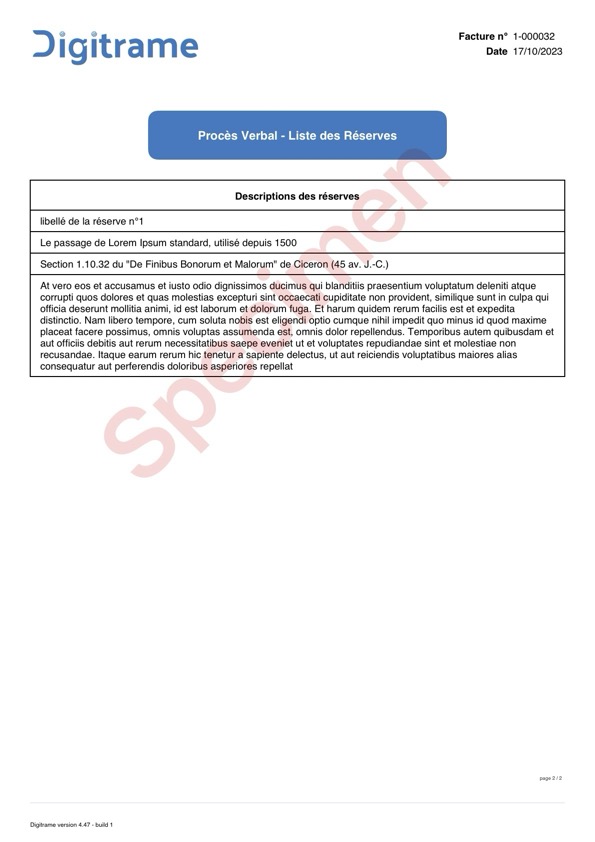
Gestion des PV avec Réserves
Lorsque vous cliquez à nouveau sur “PV fin de chantier”, un historique s’affiche, vous permettant de :
- Voir les PV avec réserves précédemment enregistrés.
- Choisir entre un nouveau PV avec réserves ou sans réserves.
Dans les PDF des PV avec réserves, un indicateur affichera le nombre de PV et la position du PV actuel dans l’historique.
Related Articles
Créer une facture de situation
Comment créer une facture de situation dans Digitrame? Pour commencer, vous devez disposer d’un devis validé non facturé ou d’un devis avec acompte non soldé. Cas d’un devis validé Consultation du PDF : Lors de la consultation du PDF d’un devis ...Comment créer une facture d'acompte ?
Qu’est-ce qu’une facture d’acompte ? Une facture d’acompte est un document qui permet à une entreprise, comme une TPE, à un artisan, de demander un paiement partiel avant le début ou pendant la réalisation d’une prestation ou d’une commande. Elle est ...Annuler une facture
Conformément aux exigences de la loi de Finances de 2018 concernant la lutte contre la fraude à la TVA, une fois une facture générée dans Digitrame, il devient impossible d'y apporter des modifications. Pour annuler votre facture il est nécessaire de ...Ajouter une Retenue de Garantie
La retenue de garantie est spécifique au module BTP. La retenue de garantie est une somme d’argent qu’un client (souvent un maître d’ouvrage) retient sur les paiements dus à l’artisan ou à l’entreprise qui réalise des travaux. Elle représente ...Comment créer une facture globale non détaillée
La facture globale est un document de facturation qui regroupe plusieurs devis pour des travaux ou des services connexes sur un même client. Cette appellation "non détaillée" signifie que votre facture comportera uniquement le montant total de chaque ...